Perskaitykite šį straipsnį, kad sužinotumėte paprastus būdus, kaip atsisiųsti ir įdiegti „Huion“ tvarkykles, skirtas „Windows 10“ kompiuteriui.
Ar naudojate „Huion“ pažangius galingus rašiklius, LED lemputes ir kitus „Huion“ įrenginius? Jei taip, tuomet taip pat turėtumėte sužinoti, kaip labai svarbu nuolat atnaujinti „Huion“ tvarkykles, kad būtų užtikrintas sklandus „Huion“ įrenginių veikimas. Atnaujintos sistemos tvarkyklės padeda išvengti visų su aparatūra susijusių problemų ir suteikia jums galimybę lengvai ir tinkamai dirbti su „Huion“ rašiklio planšetiniais kompiuteriais ir kitais įrenginiais.
Šiame rašte parodysime 4 nesudėtingus būdus, kaip lengvai atsisiųsti „Huion“ tvarkykles „Windows 10“ kompiuteryje.
4 paprasti būdai atsisiųsti, įdiegti ir atnaujinti „Huion“ tvarkykles, skirtas „Windows 10“ kompiuteriui
Yra keturi būdai, kaip atlikti „Huion“ tvarkykles sistemoje „Windows 10“. Garantuojama, kad visi būdai veiks 100%, skiriasi tik laiko ir pastangų sąnaudos. Be to, visų toliau išvardytų metodų patogumo lygis skiriasi. Skaitykime juos žemiau!
1 būdas: rankiniu būdu įdiekite „Huion“ tvarkykles iš oficialios svetainės
Kaip ir kiti gamintojai, „Huion“ taip pat teikia tvarkyklių palaikymą sau. Taigi, vartotojai visada turi galimybę ieškoti tinkamų tvarkyklių oficialioje „Huion“ svetainėje. Štai kaip atsisiųsti ir įdiegti naujausią pažangiosios Huion planšetinio kompiuterio tvarkyklių versiją.
1 žingsnis:Apsilankykite oficiali Huion svetainė.
2 žingsnis: Pasirinkite Palaikymas viršutinėje puslapio pusėje, tada spustelėkite Atsisiųsti.
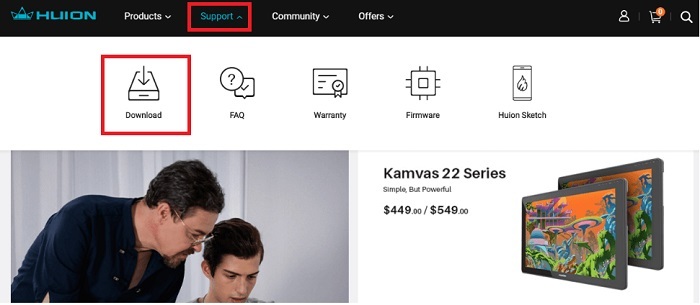
3 veiksmas: Po to galite parašyti savo produkto pavadinimą arba pasirinkite savo modelį ir savo OS tipą, kad rastumėte reikiamas Huion tvarkykles.
Norėdami būti konkretesni, paimkime Huion H420 USB planšetinį kompiuterį kaip pavyzdį. Norėdami gauti informacijos, žiūrėkite toliau pateiktą vaizdą.
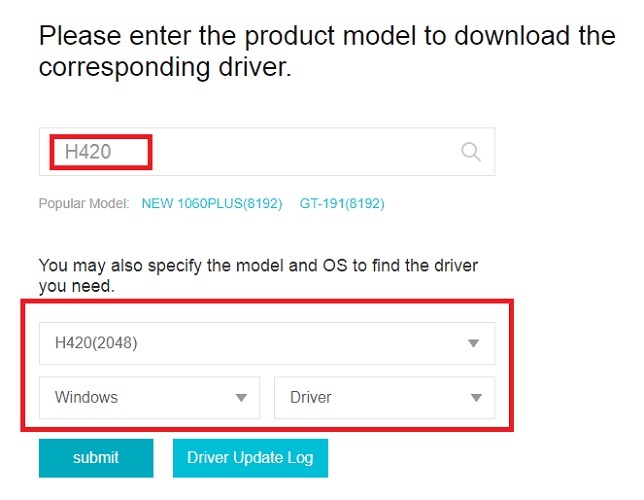
4 veiksmas: Po to spustelėkite parsisiųsti Norėdami gauti „Huion H20“ sąrankos failą.

5 veiksmas: Atsisiuntę tvarkyklės failą, paleisti ir užpildykite ekrane pateikiamas instrukcijas, kad baigtumėte diegimo procesą.
Kai viskas bus padaryta, iš naujo paleiskite kompiuterį, kad išsaugotumėte neseniai atliktus pakeitimus. Ir čia jūs patys įdiegėte tinkamą Huion tvarkyklių versiją. Šis metodas užima šiek tiek laiko, dažnai sukelia klaidų ir reikalauja daug techninių žinių. Taigi, jei tai naujokas, rekomenduojama vengti šio metodo. Išbandykite kitą būdą, kaip be jokių rūpesčių įdiegti tvarkykles.
Taip pat žiūrėkite: 11 geriausių „Android“ žaidimų planšetinių kompiuterių 2020 m
2 būdas: naudokite „Bit Driver Updater“, kad automatiškai atnaujintumėte „Huion“ tvarkykles (rekomenduojama)
Ar jums atrodo sudėtinga atnaujinti tvarkykles rankiniu būdu? Tada rekomenduojama naudoti Bit Driver Updater, kad automatiškai atnaujintumėte tvarkykles.
Bit Driver Updater yra gerai žinomas tvarkyklės atnaujinimo sprendimas kuri specialiai skirta patobulinti ir atnaujinti kiekvieną jūsų kompiuterio dalį. Programinė įranga automatiškai atpažįsta jūsų kompiuterį ir pateikia tinkamiausius tvarkyklės naujinimus. Tai yra lengvesnis būdas pakeisti visas sugedusias „Windows“ tvarkykles kompiuteryje.
Žemiau pateikiama nuosekli pamoka, skirta atsisiųsti ir atnaujinti „Huion“ tvarkykles sistemoje „Windows 10“, naudojant „Bit Driver Updater“:
1 žingsnis: Pradėti, parsisiųsti Bit Driver Updater iš savo oficialios svetainės. Tai galite padaryti nemokamai naudodami toliau pateiktą mygtuką.

2 žingsnis: Dukart spustelėkite atsisiųstą failą ir vykdykite diegimo vedlį, kad užbaigtumėte procesą.
3 veiksmas: Savo kompiuteryje paleiskite „Bit Driver Updater“ ir spustelėkite Nuskaityti mygtuką iš kairiosios srities.

4 veiksmas: Palaukite, kol baigs nuskaitymo procesą.
5 veiksmas: Patikrinkite nuskaitymo rezultatus ir spustelėkite Atnaujinti dabar mygtuką, kuris pasirodė šalia pasenusių Huion tvarkyklių.
6 veiksmas: Arba taip pat galite spustelėti Atnaujinti viską mygtuką. Tokiu būdu galite vienu metu atlikti masinį tvarkyklių atsisiuntimą, o tai sutaupo daug laiko ir rankinių pastangų.

Tačiau, kai spustelėsite Atnaujinti viską, būsite paraginti atnaujinti į profesionalią versiją. „Bit Driver Updater“ profesionali versija yra vertingesnė nei nemokama versija, nes ji suteikia galimybę visapusiškai naudoti programinę įrangą. Be to, programinė įranga aprūpinta visą parą veikiančia technine pagalba ir visiška pinigų grąžinimo garantija.
Taip pat žiūrėkite: Kaip atkurti ištrintas nuotraukas iš fotoaparato SD kortelės
3 būdas: atsisiųskite ir atnaujinkite „Huion“ tvarkykles įrenginių tvarkytuvėje
„Windows“ turi integruotą paslaugų įrankį, vadinamą „Device Manager“, kuris leidžia vartotojams atnaujinti įrenginių tvarkykles ir išspręsti bendras su tvarkyklėmis susijusias aparatinės įrangos problemas. Taigi, norėdami atnaujinti „Huion“ tvarkykles naudodami numatytąjį „Windows“ įrankį, turite atlikti šiuos veiksmus:
1 žingsnis: Vienu metu paspauskite Windows + X klaviatūros klavišai.
2 žingsnis: Tada ieškokite Įrenginių tvarkytuvė iš greitosios prieigos meniu sąrašo ir spustelėkite jį.

3 veiksmas: Įrenginių tvarkytuvės lange raskite ir dešiniuoju pelės mygtuku spustelėkite savo Huion įrenginį, kad pasirinktumėte Atnaujinkite tvarkyklės programinę įrangą.

4 veiksmas: Po to pamatysite du variantus, reikia pasirinkti vieną posakį Automatiškai ieškokite atnaujintos tvarkyklės programinės įrangos.

Tai viskas! Dabar būkite kantrūs ir leiskite įrenginių tvarkytuvui surasti ir atsisiųsti reikiamus jūsų sistemos tvarkyklės naujinimus.
4 būdas: paleiskite „Windows Update“, kad atsisiųstumėte „Huion“ tvarkykles
Paskutinis, bet ne mažiau svarbus dalykas – vartotojas taip pat gali naudoti „Windows Update“, kad rastų, atsisiųstų ir įdiegtų naujausius tvarkyklės naujinimus „Windows“ kompiuteryje. Norėdami atsisiųsti „Huion“ tvarkykles, atlikite toliau nurodytus veiksmus.
1 žingsnis: „Windows 10“ eikite į Pradžios meniu mygtuką ir spustelėkite jį. Tada spustelėkite pavara (Nustatymai) piktogramą.
2 žingsnis: Tai atvers „Windows“ nustatymus. Dabar reikia pasirinkti Atnaujinimas ir sauga variantas.

3 veiksmas: Kairiojoje srityje pasirinkite „Windows Update“ ir spustelėkite Tikrinti, ar yra atnaujinimų dešinėje.

Palaukite ir leiskite „Windows“ OS surasti ir įdiegti galimus tvarkyklės naujinimus. „Windows“ naujinimas ne tik atnaujina jūsų tvarkykles, bet ir pateikia klaidų pataisymus, papildomų funkcijų ir pagerina bendrą kompiuterio našumą.
Taip pat žiūrėkite: Kaip pataisyti „Wacom“ rašiklį, kuris neveikia „Windows 10“.
„Huion“ tvarkyklių atsisiuntimas, įdiegimas ir atnaujinimas sistemoje „Windows 10“: ATLIKTA
„Huion“ grafinės rašiklio tabletės sukurtos taip, kad įkvėptų kūrybiškumą skaitmeninio meno nišoje. Be to, labai svarbu laikas nuo laiko atnaujinti atitinkamas tvarkykles, kad būtų užtikrintas sklandus veikimas. Kad šis procesas būtų daug lengvesnis, pateikėme veiksmingų metodų, kurie padės lengvai atsisiųsti ir atnaujinti „Huion“ tvarkykles sistemoje „Windows 10“, sąrašą.
Ar šis išsamus diegimo vadovas jums buvo naudingas? Jei turite papildomų pasiūlymų ar klausimų, pasakykite mums toliau pateiktuose komentaruose. Be to, jei norite gauti daugiau su technologijomis susijusių straipsnių, užsiprenumeruokite mūsų informacinį biuletenį. Taip pat sekite mus Facebook, Twitter, Instagramas, ir Pinterest.